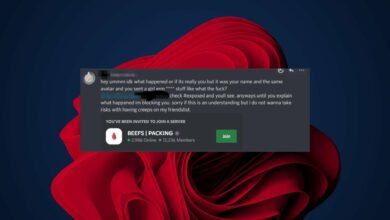¿Qué es este error de seguridad y cómo solucionarlo?
- El ID de evento 4662 se registra cuando un usuario crea, modifica y elimina objetos en Active Directory.
- Puede convertirse en un problema o replicarse debido a la interferencia de una aplicación de terceros y archivos corruptos del sistema.
- Finalizar tareas para aplicaciones en segundo plano y ejecutar un escaneo SFC puede solucionar el problema.
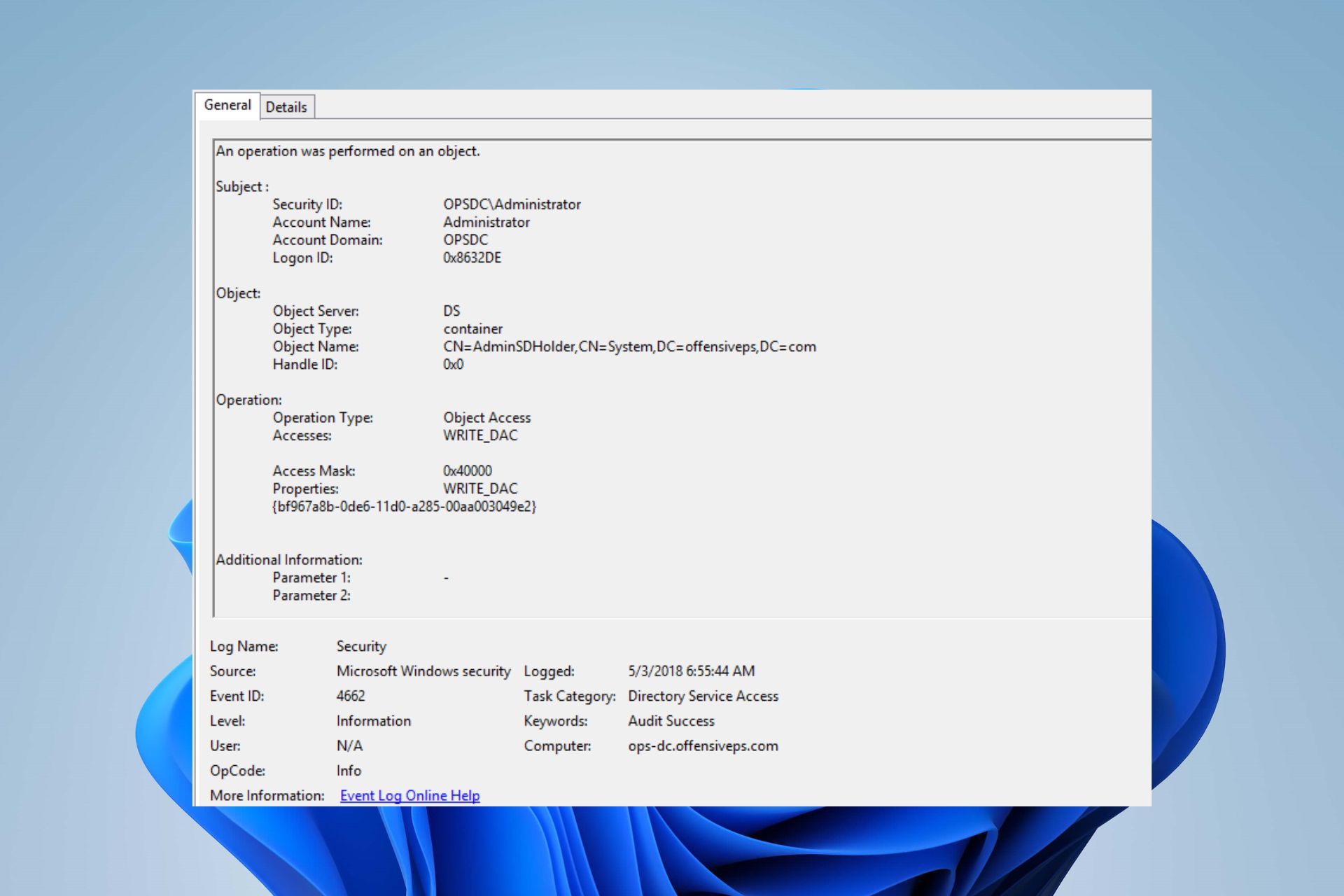
XINSTALAR HACIENDO CLIC EN DESCARGAR ARCHIVO
Windows registra sus actividades en los ID de eventos que se muestran en el Visor de eventos. Estos identificadores de eventos contienen diversa información e indicaciones sobre ese servicio. El ID de evento de registro de seguridad de Windows 4662 es uno de los eventos que encuentran los usuarios.
Sin embargo, puede volverse molesto encontrarse repetidamente con el ID del evento o aparecer cuando no está justificado. También puede consultar nuestra guía sobre el error Event ID 7023 en Windows 11 y algunas correcciones para solucionarlo.
¿Qué causa el ID de evento 4662?
ID de evento de registro de seguridad de Windows 4662: se genera una operación realizada en un objeto cuando un usuario accede a un objeto de Active Directory. Se registra cuando un usuario crea, modifica y elimina cualquier objeto en un controlador de dominio.
Sin embargo, muchos factores pueden hacer que el evento ID 4662 se repita o aparezca en su computadora. Algunos son:
- El servicio de visor de eventos no funciona. – El ID de evento 4662 puede aparecer en la PC debido a problemas con el visor de eventos que hacen que se replique o se muestre a voluntad. Además, hace que el proceso de registro de eventos sea inconsistente y muestra detalles de eventos incorrectos en su sistema.
- Archivos corruptos del sistema – El proceso de registro de eventos puede verse obstaculizado por las actividades de archivos corruptos del sistema en su computadora. El archivo responsable de cambiar la propiedad con el ID de evento 4662 puede estar infectado y provocar un mal funcionamiento.
- Interferencia de aplicaciones de terceros – Las actividades de otros programas que se ejecutan en su computadora pueden causar el ID de evento 4662. Si una aplicación interactúa con una propiedad en su computadora, puede activar el ID de evento registrado en Active Directory.
Estos factores pueden variar en diferentes equipos. Sin embargo, discutiremos cómo corregir la ID del evento y hacer que su sistema funcione correctamente.
¿Cómo soluciono el ID de evento 4662?
Complete lo siguiente antes de intentar cualquier paso avanzado de solución de problemas:
Si no puede corregir el error, continúe con los pasos de solución de problemas a continuación:
1. Realiza un inicio limpio
- la prensa ventanas + R llave para abrir Correr cuadro de diálogo, escriba msconfigy haga clic Bien.
- Seguir adelante Servicios pestaña y marque la casilla para Esconder todos los servicios de Microsoft opción, luego haga clic en Desactivar todo botón.
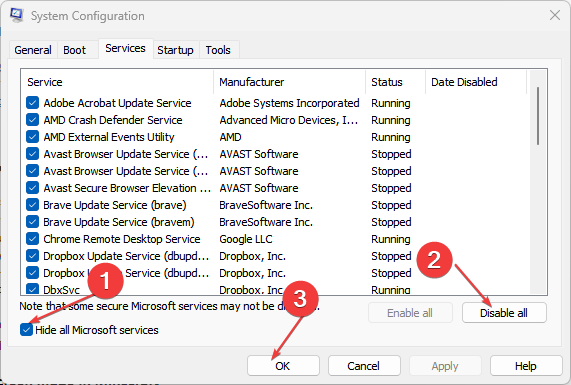
- Ir a Liberar pestaña y haga clic Administrador de tareas abiertas.
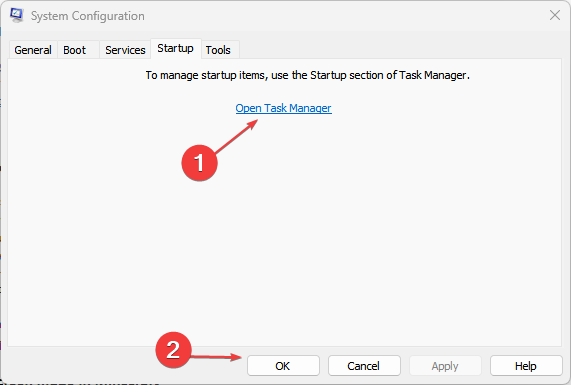
- Seleccione los programas de inicio y haga clic en desactivar botón.
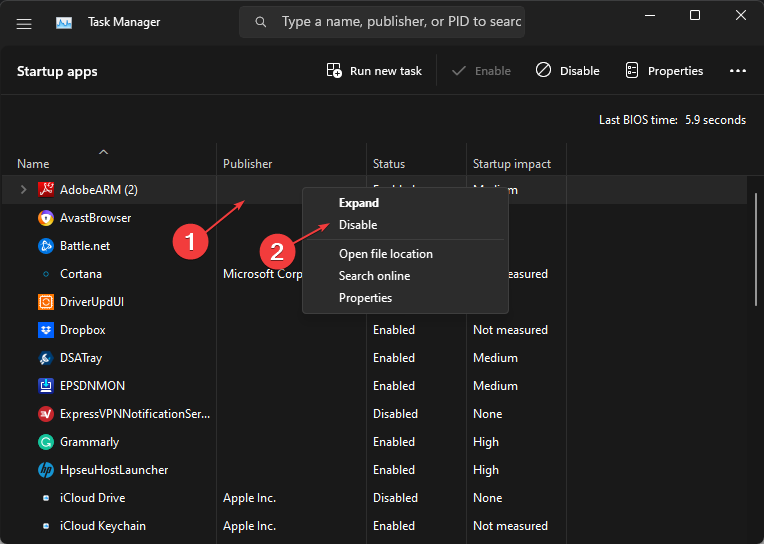
- Reinicie su computadora y verifique si el Event ID 4662 persiste.
Realizar un inicio limpio puede corregir el ID del evento al actualizar la computadora y deshabilitar las aplicaciones de inicio que pueden estar causando el evento de cambio de propiedad.
2. Finalice tareas para aplicaciones en segundo plano a través de Configuración
- seguir adelante ventanas + I llave para abrir ajustes la aplicación.
- Seleccionar Aplicaciones en el panel izquierdo y elige Aplicaciones instaladas.
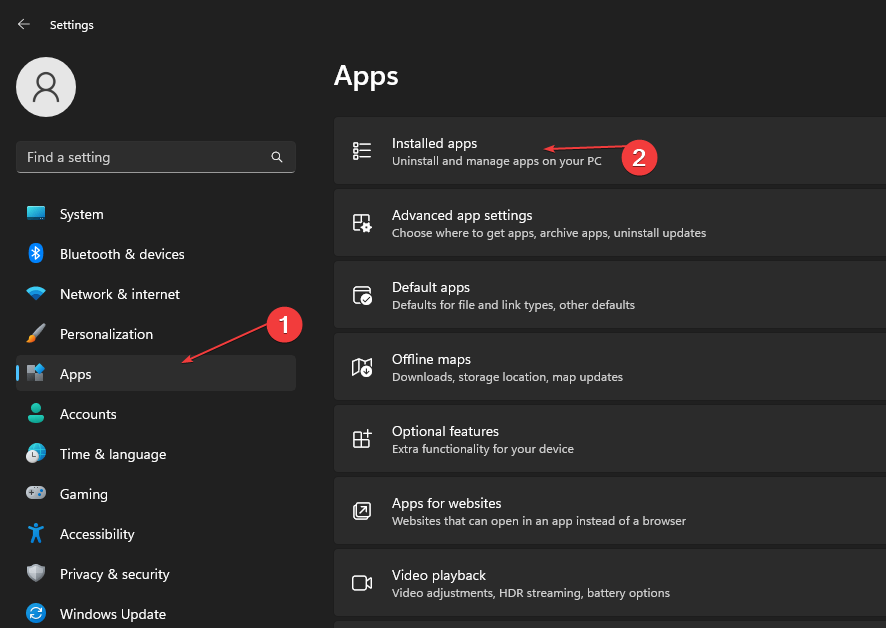
- Seleccione las aplicaciones para finalizar la tarea, luego haga clic en Tres puntos y haga clic en Opciones avanzadas.
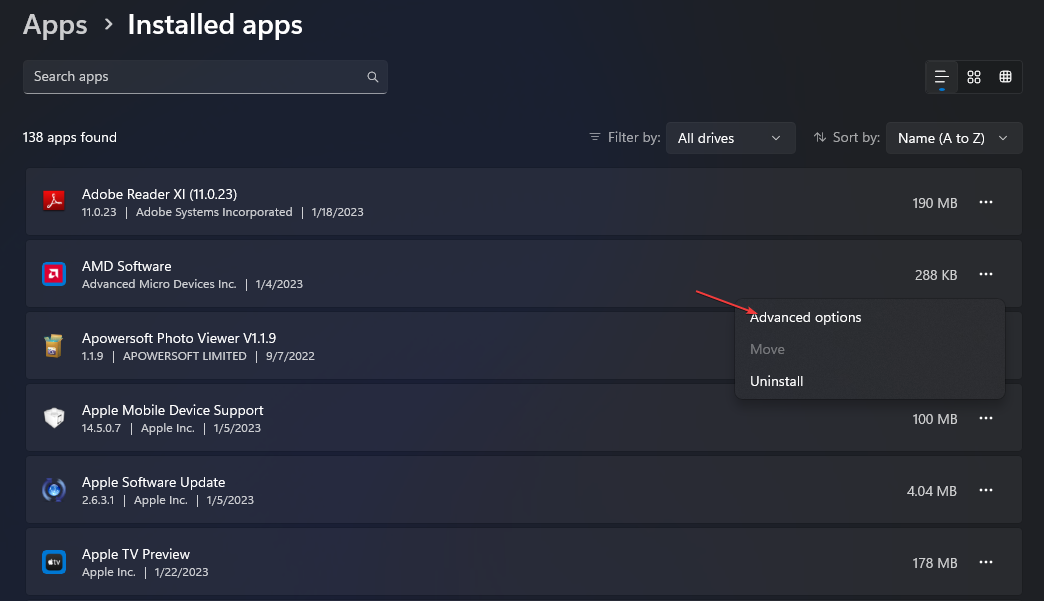
- Ir a Permisos de aplicaciones en segundo planohaga clic en el botón desplegable, luego seleccione No.
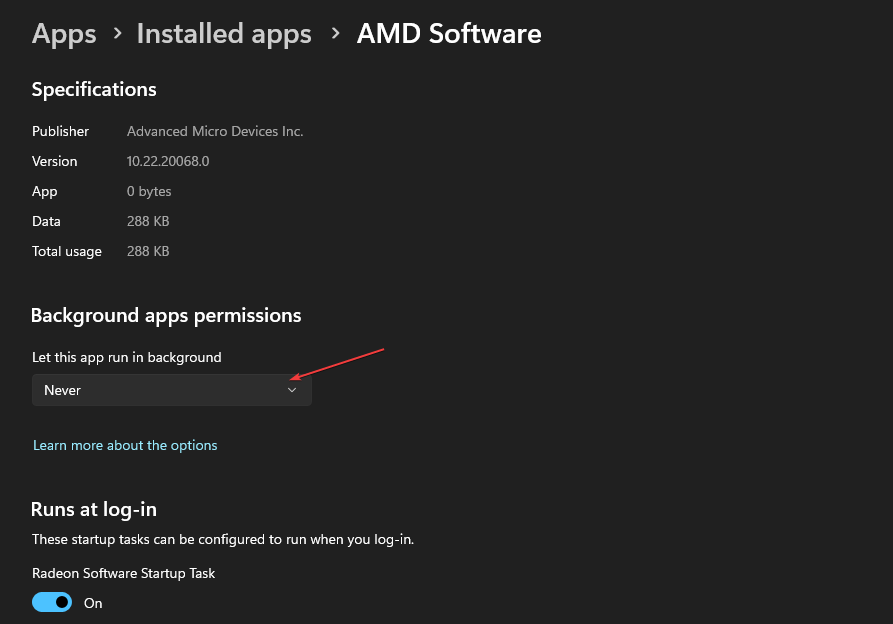
- Repita el proceso para todas las aplicaciones para las que desea restringir los permisos en segundo plano.
Algunos problemas de la PC son difíciles de solucionar, especialmente cuando se trata de repositorios corruptos o archivos de Windows que faltan. Si tiene problemas para corregir un error, es posible que su sistema esté parcialmente dañado.
Le recomendamos que instale Restoro, una herramienta que escaneará su máquina e identificará cuál es la falla.
Haga clic aquí para descargar e iniciar la reparación.
Los pasos anteriores corrigen las actividades del programa que pueden interferir con las actividades del Visor de eventos. Consulte formas de deshabilitar aplicaciones en segundo plano en Windows 11 si tiene problemas con los pasos anteriores.
3. Ejecute un escaneo SFC
- Clic izquierdoClic izquierdo en comenzar botón, tipo símbolo del sistema, y haga clic en Ejecutar como administrador opción.
- Hacer clic Sí en Control de cuentas del usuario inmediato.
- Ingresa lo siguiente y presiona ingresar:
sfc /scannow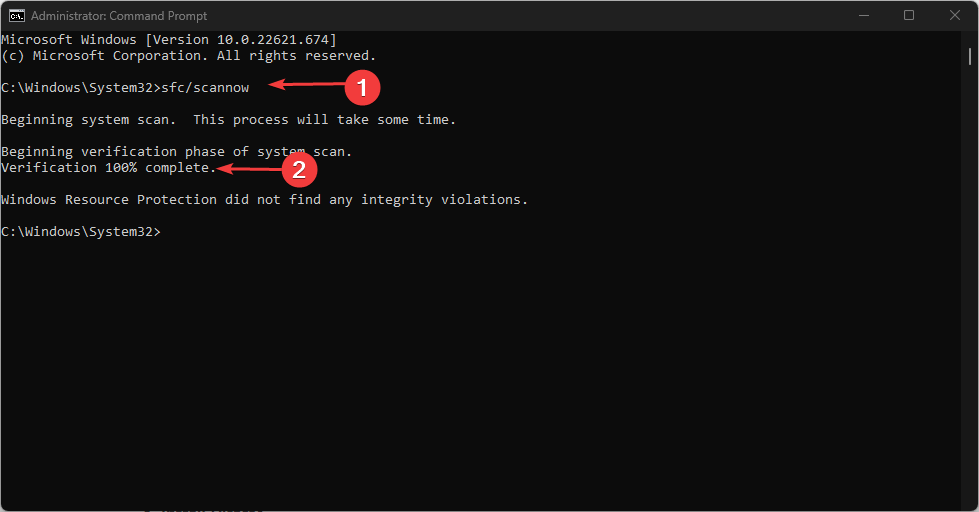
- Reinicie su computadora y verifique si el Event ID 4624 persiste.
Ejecutar un escaneo SFC detectará y reparará los archivos corruptos del sistema que están causando el ID de evento 4662 en su computadora. Vea cómo arreglar la opción ejecutar como administrador si no funciona en su computadora.
Otra mejor manera de reparar los archivos del sistema es usar una herramienta de terceros como Restoro, que puede ejecutar un análisis exhaustivo de su dispositivo para detectar componentes corruptos, dañados y faltantes y eventualmente reemplazarlos con archivos saludables.
⇒ Tomar Restoro
4. Reinicie el servicio de registro de eventos de Windows
- la prensa ventanas + R llave para abrir Correr cuadro de diálogo, escriba servicios.msc, y presiona ingresar abrir Servicios.
- Encontrar Servicio de registro de eventos de Windows en la lista de servicios, haga clic derecho sobre él y seleccione Reiniciar del menú desplegable.
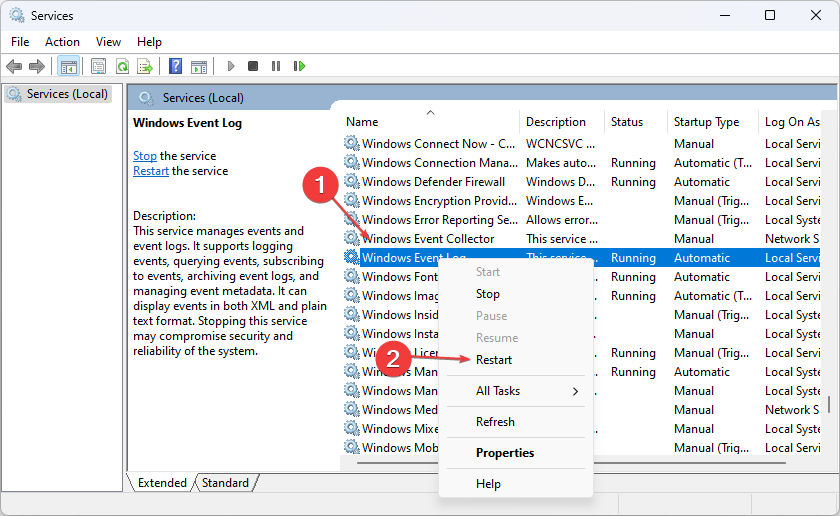
- Reinicie su computadora y vea si puede reparar el ID de evento persistente 4662.
Reiniciar el servicio de registro de eventos de Windows ayudará a actualizar sus actividades y mejorar el rendimiento.
Puede consultar nuestra guía sobre cómo borrar los registros de eventos que están causando problemas de registro de eventos en su computadora.
Alternativamente, nuestros lectores pueden consultar nuestro artículo sobre qué es el ID de evento 4769 y cómo solucionarlo. También puede leer sobre la reparación del ID de evento 4663 en su computadora.
En conclusión, comente a continuación si tiene alguna pregunta o sugerencia adicional con respecto a esta guía.
¿Aún tienes problemas? Solucionarlos con esta herramienta:
PATROCINADO
Si los consejos anteriores no resolvieron su problema, su computadora puede estar experimentando problemas más profundos con Windows. Recomendamos descargar esta herramienta de reparación de PC (altamente calificada en TrustPilot.com) para solucionarlos fácilmente. Después de la instalación, haga clic en el botón Empezar a escanear botón y luego presione Arreglar todo.
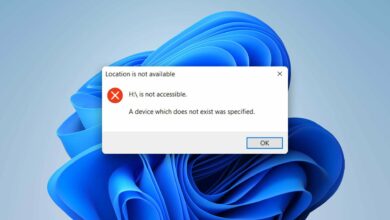
![Photo of Se informó un error WIL Autopilot.dll [Windows 11 Fix Guide]](https://kdkick.com/wp-content/uploads/2023/05/Se-informo-un-error-WIL-Autopilotdll-Windows-11-Fix-Guide-390x220.jpg)

![Photo of como detenerlo [Steps Vetted by Gamers]](https://kdkick.com/wp-content/uploads/2023/05/como-detenerlo-Steps-Vetted-by-Gamers-390x220.jpg)